简介
在本章中,我们将讨论Python编程语言的基础知识。Python是一种面向对象的高级编程语言,易于编写和理解,具有更强的交互性,解释执行,且适用于通用目的。Python由Guido van Rossum在荷兰的荷兰数学与计算机科学研究中心 (CWI) 设计,并于1991年发布了其第一个版本。Guido van Rossum是荷兰著名电视节目《蒙提·派森的飞行马戏团》的粉丝,因此将该语言命名为“Python”。Python是一种强大的脚本语言,但也可以用作高效的编程语言,并开发各种应用程序。Python自诞生以来就是开源语言,其源代码也在GNU通用公共许可证 (GPL) 下发布。
本章结构
在本章中,我们将讨论以下主题:
- Python的特性
- 安装Python
- 关键字
- 标识符
- 注释
- 变量和数据类型
- Python中的类型转换
- 使用Python进行输入/输出
- 运算符和表达式
目标
在本章结束时,读者将了解Python的重要特性,这些特性使其成为广泛受欢迎的通用语言。读者将能够在他们的系统中设置Python开发环境,为编程做好准备。本章重点介绍Python的基础知识,如定义变量、字面量、关键字、表达式和注释。通过学习各种数据类型、类型转换概念、输入/输出过程以及不同的运算符,读者将能够掌握解决问题的方法,并能够编写简单的入门级Python程序。
Python 的特性
Python 是一种脚本语言,它作为一种高级编程语言被解释执行,开发的目的是满足一般编程需求。以下是使Python在用户中非常受欢迎的特性:
- 易于理解:当我们阅读或编写Python程序时,感觉就像是在读或写简单的英语语句。这使得Python成为初学者的首选语言。
- 多用途:Python 是一种通用语言,能够开发各种应用程序,如文本处理应用程序、Web 编程、机器学习应用程序、游戏等。
- 解释执行:我们不需要显式地编译Python程序。Python解释器会在内部处理编译过程。
- 开源语言:我们可以免费使用Python软件,无需任何许可。其源代码是开放的,可以根据我们的需求进行自定义。
- 动态类型:在Python中,我们不需要在给变量赋值前声明其类型。相反,赋给变量的值的类型将自动确定其数据类型。因此,Python被认为是一种动态类型语言。
- 自动内存管理:Python会自动移除不再使用的对象。通过使用内部垃圾回收器,它自动释放这些对象占用的内存空间。
- 支持平台独立性:一旦编写了Python程序,它可以在任何平台上运行,无需再次重写,从而提供了平台独立性的特性。
- 平台可移植性:Python程序是可移植的,也就是说,我们可以很容易地从一个平台迁移到另一个平台。Python程序在任何平台上都会提供相同的结果。
- 支持库:Python支持各种第三方工具和实用程序。
Python的安装
对于大多数Unix系统、Linux和MAC OS,Python是预安装的。对于Windows操作系统,用户可以轻松地从Python的官方下载页面下载最新的Python版本:https://www.python.org/downloads/,也可以Python中文网https://python.p2hp.com/downloads/windows/index.html下载并安装。本书中的代码是基于Python 3.11.0版本实现的。我们可以点击所需的操作系统,例如点击Windows以查看所选操作系统的下载选项。根据您的系统配置,您可以选择下载适用于32位或64位操作系统的安装程序。这将自动开始下载安装程序可执行文件。下载完成后,点击.exe可执行文件以开始安装引导,如图1.1所示。
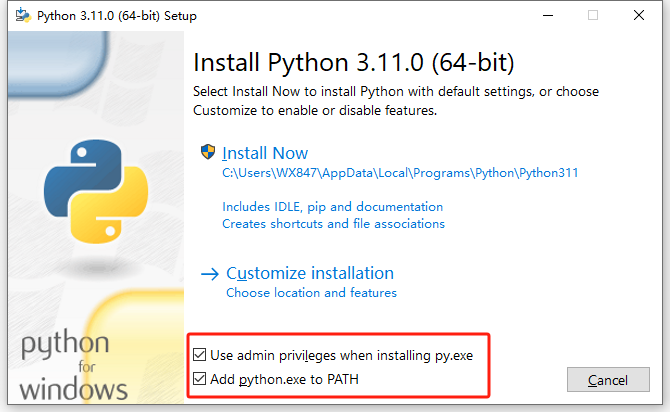
确保选中前图中突出显示的两个复选框。这样可以使系统在安装过程中使用管理员权限,并自动将python.exe文件的地址添加到系统设置的PATH变量中。接下来,点击“立即安装”(Install Now)以开始安装过程。请参见图1.2:
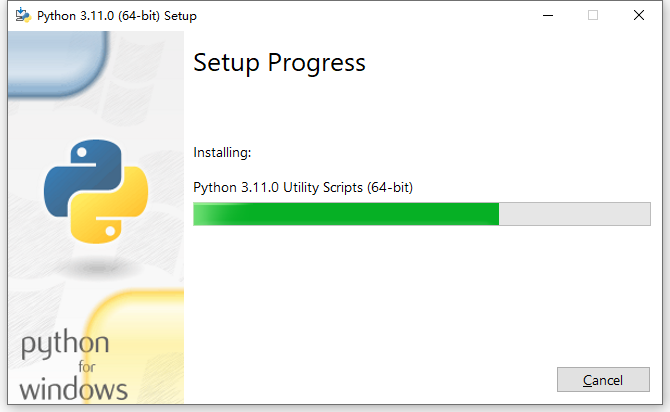
安装完成后,我们可以看到成功安装的消息,如图1.3所示:
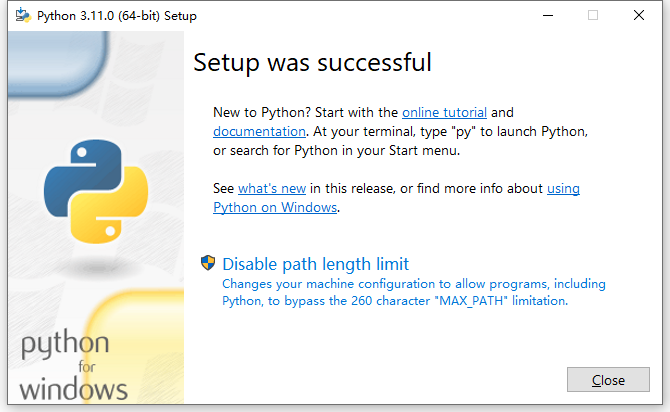
点击“close”按钮以退出安装窗口。现在,我们已经准备好检查系统上安装的Python了。成功安装后,打开命令提示符,并在提示符上输入以下命令:
python --version上述命令将显示已安装的Python版本,如图1.4所示:
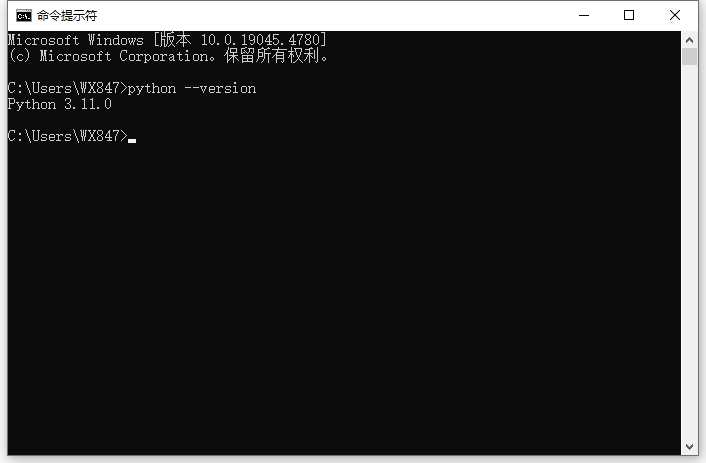
一旦我们在系统上成功安装了 Python 3,我们可以使用一个非常简单但功能强大的内置集成开发环境(Integrated Development Environment ),称为 IDLE。要启动 IDLE,请点击“开始”菜单,然后选择“Python 3.11”。接着选择“IDLE (Python 3.11 64-bit)”。请参见图1.5:
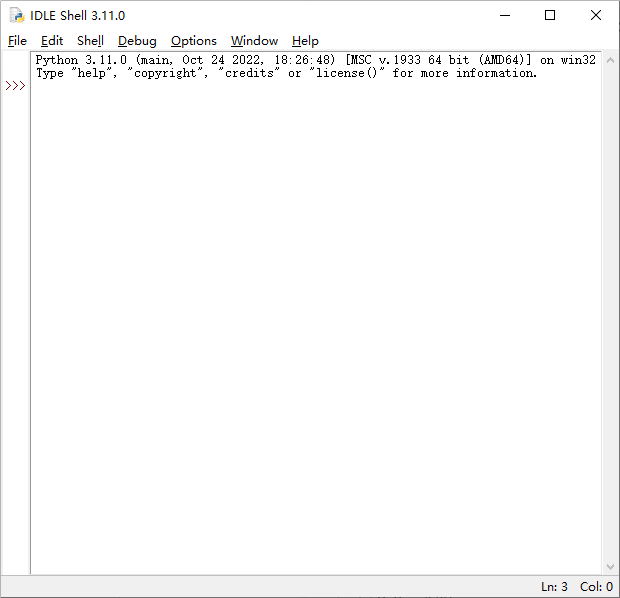
现在,到了在 Python IDLE Shell 中编写我们的第一个命令的时候。在 IDLE Shell 中,我们可以一次写入并执行一个命令,但不能一次性运行整个 Python 程序。为了解决这个问题,我们将创建一个新的编辑窗口。在 IDLE Shell 中,转到“ File”菜单 | “New File”或按 Ctrl + N。这将打开一个新的“untitled”窗口,我们可以在其中编写完整的 Python 代码并执行以查看输出,如图1.6所示。
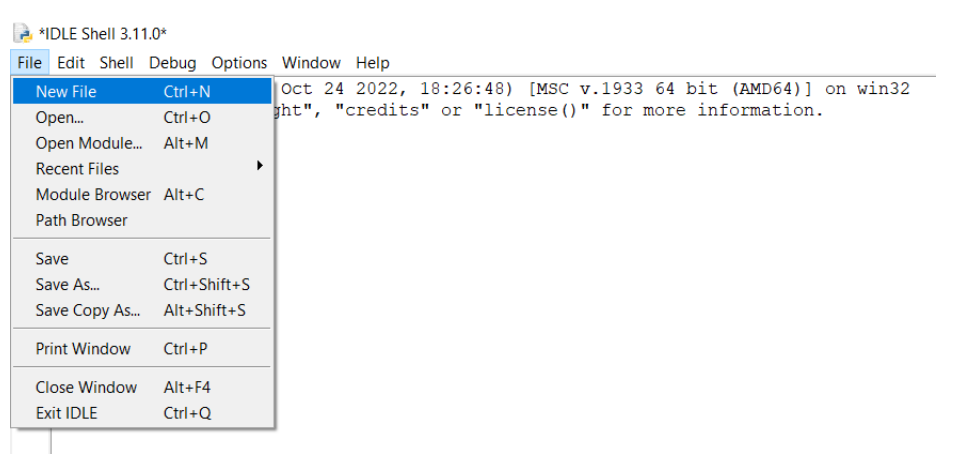
现在编写 Python 代码以打印“Hello World”消息。为此,我们可以使用 print 方法,其中“Hello World”消息被括在括号内的双引号或单引号中。请参见图1.7:
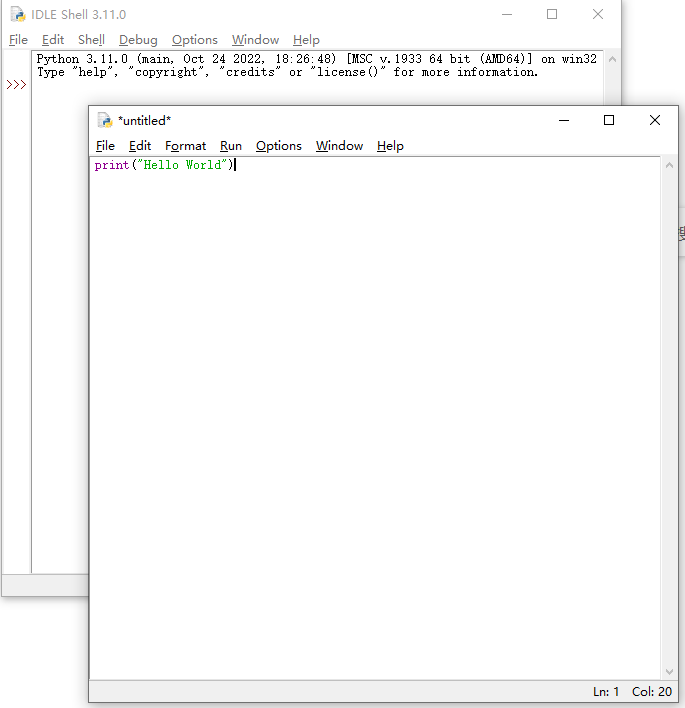
我们需要先保存模块,然后才能运行。为此,点击“File”菜单 | “Save As”,然后保存为“First.py”,如图1.8所示:
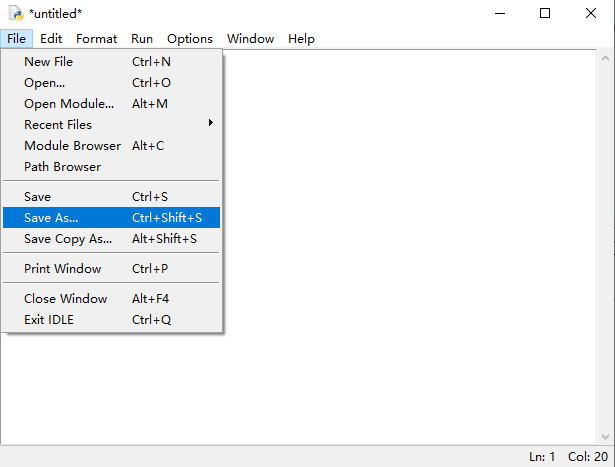
将该文件名命名为“01_First.py”,如图1.9,然后准备运行。
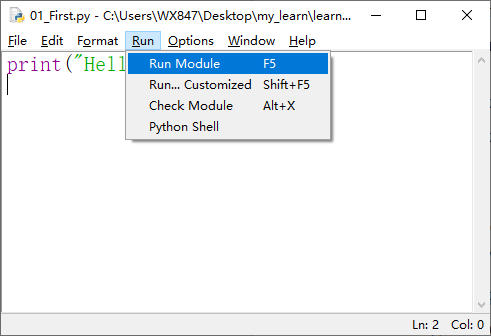
最后,要运行 First.py 代码,点击“Run”菜单 | “Run Module”或按 F5 键以运行当前模块。当我们运行模块时,可以在 IDLE Shell 窗口中看到输出。消息 “Hello World” 会在 IDLE Shell 提示符中打印出来,如图1.10所示。
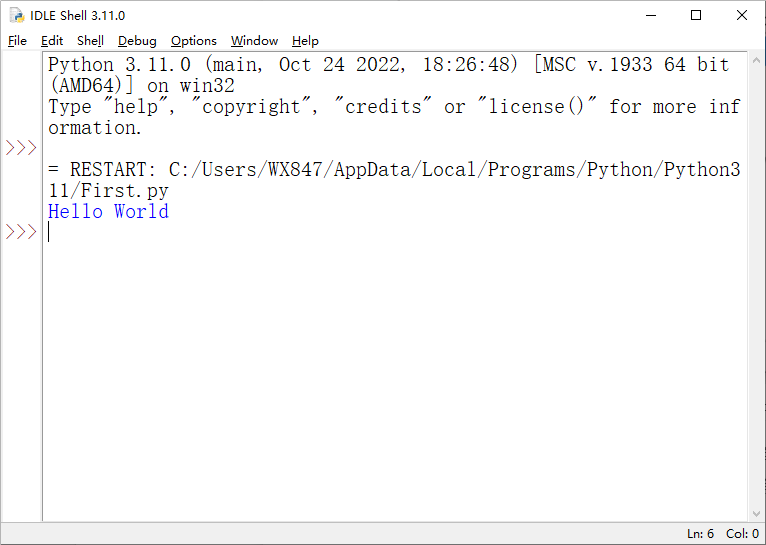
以在 IDLE Shell 窗口中看到输出。消息 “Hello World” 会在 IDLE Shell 提示符中打印出来,如图1.10所示